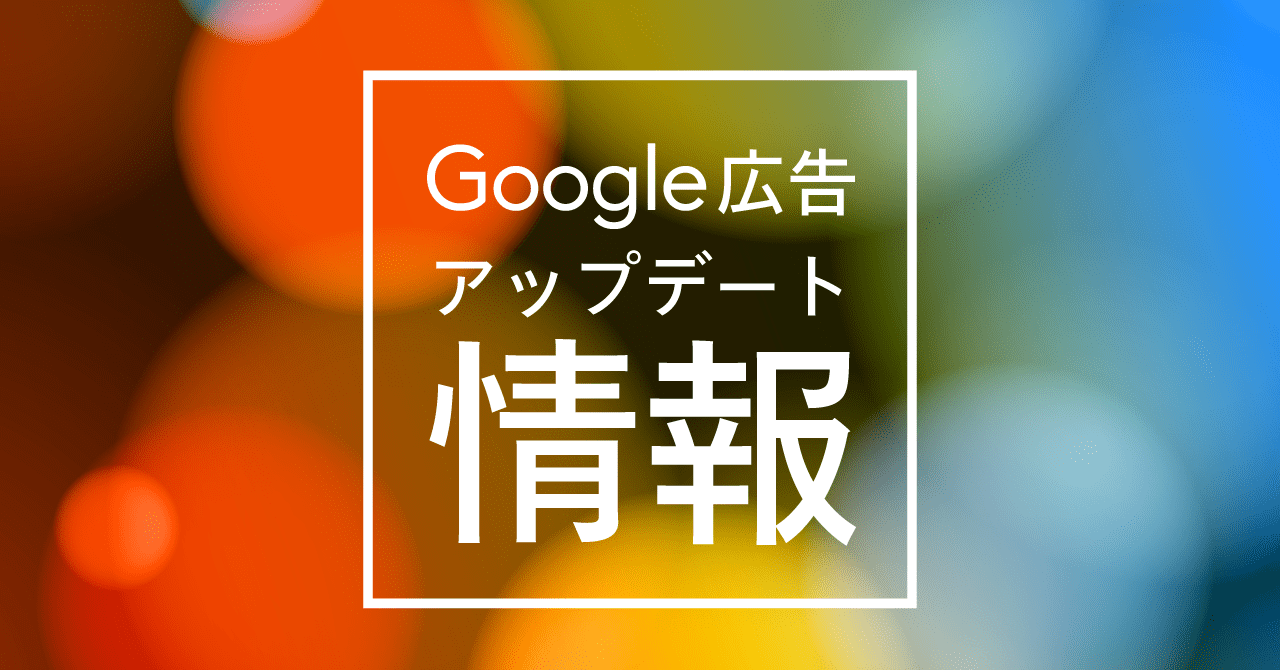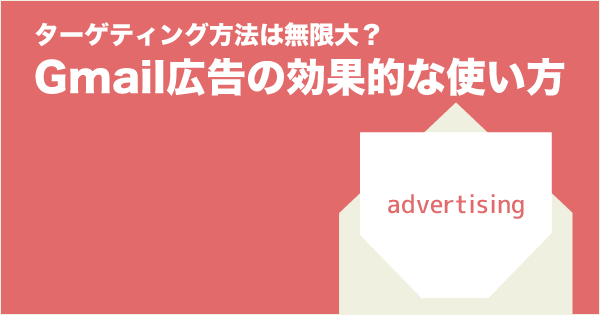
2015年9月2日、Google アドワーズでGmail広告が利用できるようになりました。これによってユーザーがブラウザまたはGmailアプリからGmailのメールボックスを閲覧している際に、メールボックス内の情報に基づいて広告を表示させることができるようになりました。Gmail広告がローンチされる以前にも、Google ディスプレイネットワークの配信先としてGmailは存在していましたが、今回ローンチされたGmail広告はGmailアプリへの配信やクリエイティブのインタラクティブ化など、それまでのメニューとは大きく異なっています。
Gmail広告を配信することにおいて、成果を挙げるためにはどのようなターゲティングを行い、どのような点に留意しなければならないのでしょうか?具体的な設定方法を含めて1つ1つ見ていきましょう。
Gmail広告の設定方法
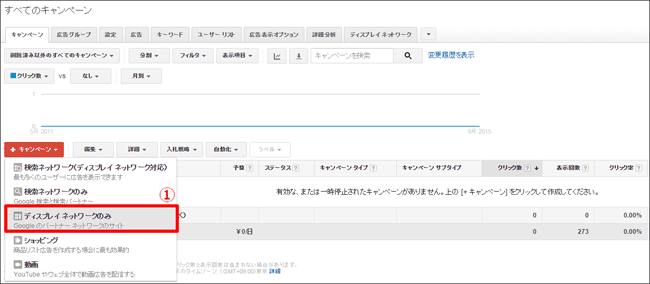
まず、①Gmail広告専用に「ディスプレイネットワークのみ」のキャンペーンを作成します。
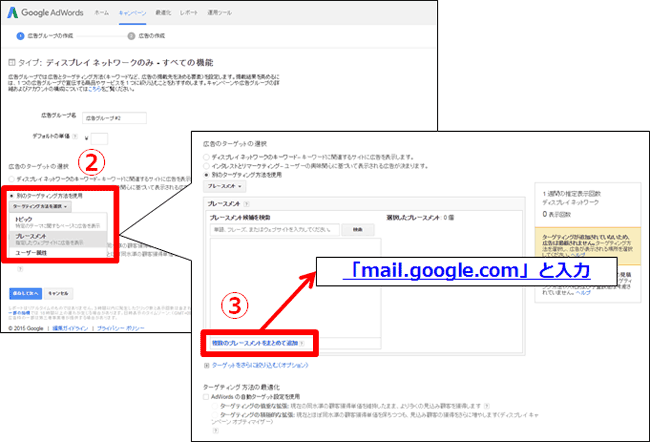
続いて、広告グループを作成を行う際に「広告のターゲットの選択」から②「別のターゲティング方法を使用」を選択し、「ターゲティング方法を変更」のプルダウンから「プレースメント」を指定後、③「複数のプレースメントを追加」より“mail.google.com”を入力し設定します。
キャンペーン、広告グループの設定が完了したら広告を追加していきます。
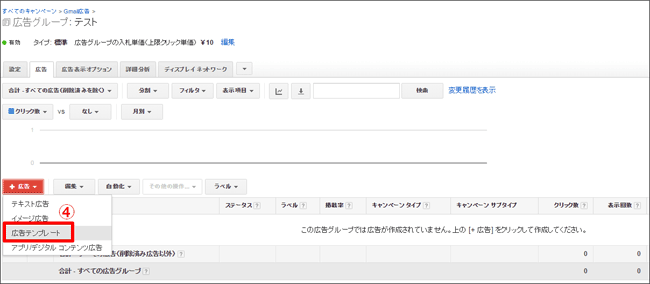
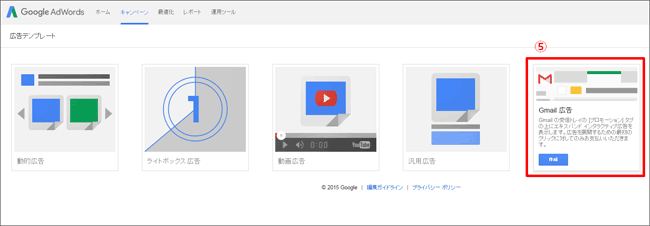
「+広告▼」をクリック、④「広告テンプレート」から⑤「Gmail広告」を選択します。
Gmailの広告テンプレートは「画像テンプレート」「シングルプロモーション」「マルチ商品テンプレート」「カスタムHTMLアップロード」と、全部で4種類あります。ここでそれぞれの違いについて簡単に触れておきます。
「画像テンプレート」
最大で650x1000ピクセルのイメージ画像を活用し、閲覧者に対してビジュアル的にインパクトのある訴求が可能です。バナーというよりもランディングページのようなイメージに近いでしょう。
「シングルプロモーション」
名前の通り1つの商品について画像とタイトル、商品説明を表示することができるテンプレートです。クリエイティブには1つの商品に関する情報しか掲載できないため、売れ筋の商品や、一番売っていきたい商品についての情報などを掲載すると良いでしょう。
「マルチプロモーション」
こちらもその名の通り複数の商品についての広告表示が可能なテンプレートです。表示できる項目としてはシングルプロモーションとほぼ同じですが、最も異なる特徴は最大で6種類の画像とタイトルを表示できる点です。シングルプロモーションと違って商品説明は表示できませんが、複数商品のビジュアルを表示できるために、ECサイトなど多商品のプロモーションを行う際に適しています。
「カスタムHTML」
規定の仕様の範囲の中で自由にクリエイティブを設定することが可能なテンプレートです。HTMLや画像をZIPファイルにまとめてアップロードします。HTMLに関する知識が必須となりますが、Gmailボックス内に入力フォームを表示させる、スマートフォンで見た際にボタンをクリックすると電話発信を行うことができるといった仕掛けが可能となります。
詳細な作成手順については、Google アドワーズの公式ヘルプページをご参照ください。
(例)「画像テンプレート」を用いる場合の広告設定手順
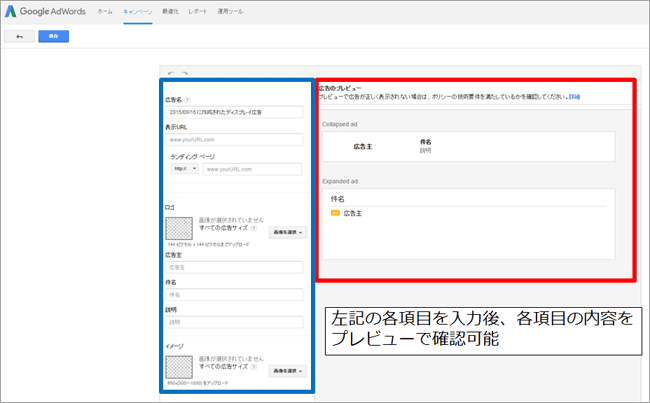
「画像テンプレート」を選択し、広告プレビューを確認しながら広告名やランディングページのURLなどの情報を入力します。ロゴやメインとなるイメージ画像をアップロードし、広告を保存すると設定は完了です。
ターゲティングの設定方法
Gmail広告では「キーワード」、「アフィニティカテゴリ」、「ユーザー属性」、「トピック」といったディスプレイ ネットワークのターゲティング方法を活用できます。※2015年10月現在ではリマーケティングリストなどのユーザーリストは利用できません。
今回は最もオーソドックスな「キーワード」によるターゲティング設定例をご紹介いたします。「キーワード」によるターゲティングは指定したキーワードと関連性の高いメールを受信している場合に広告を配信するというものです。

設定を行う広告グループを選択し、ディスプレイネットワークのタブから①「ターゲティング設定」をクリックします。

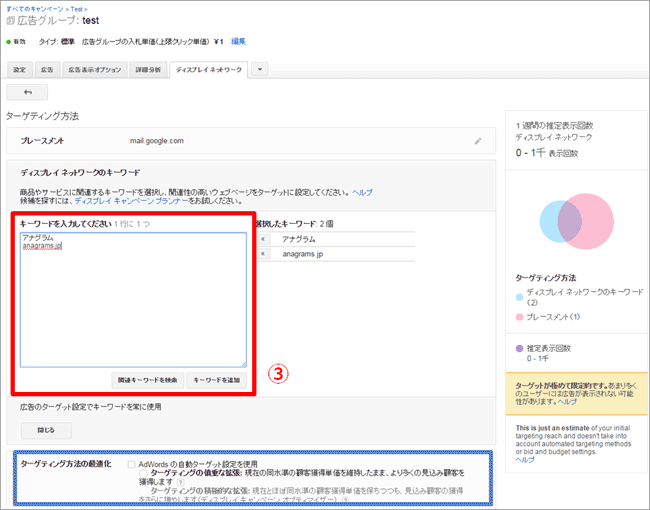
次に、②「ターゲティングを追加」より「ディスプレイネットワークのキーワード」を選択し、③でターゲティングするキーワードやドメインを入力後「キーワードを追加」をクリック、設定を保存すればターゲティングの設定は完了です。
青枠で囲まれた「ターゲティング方法の最適化」について、デフォルト設定ではターゲティングの慎重な拡張にチェックが入っていますが、この状態だと設定したターゲティング以外のユーザーに対しても広告が配信されてしまうため、初めてGmail広告にチャレンジする際にはチェックを外し、機能をオフにしておく事をおすすめします。ある程度配信データが蓄積した段階でコンバージョンが獲得できており、更に獲得数を伸ばしたい時には、自動ターゲット設定を活用してみるとよいでしょう。
以上でGmail広告用のキャンペーン設定は完了です。
Gmail広告で成果を挙げるターゲティング方法3選
次に、筆者が実際に試してみて成果のよかったターゲティング方法をご紹介します。
1. 検索連動型広告においてコンバージョン獲得成果のあるキーワードでターゲティング
検索連動型広告からある特定のキーワードから複数のコンバージョンを獲得できているのであれば、そのキーワードをGmail広告のターゲティングキーワードとして登録してみましょう。
何かしらのテーマに興味関心のあるユーザーは、検索エンジンでの検索行動はもちろん、検索行動以外でもそのテーマに関する情報を集めている可能性が高いことが考えられます。ただし、複数語の掛け合わせは配信対象を過度に絞り込むことに繋がってしまいかねませんので、ビッグワードで少額の入札を行うなどスモールスタートで望むと良いでしょう。
2. ディスプレイネットワークにおいて成果が上がっているプレースメントのドメインをターゲティング
コンテンツターゲットなどのディスプレイネットワークを代表するような配信先を確認し、特定のサイトから複数のコンバージョンが獲得できているのであれば、そのサイトのドメインをターゲティングしてみましょう。そのサイトから複数のコンバージョン実績があるのであれば、そのドメインから発行されるメールマガジンを受信するユーザーをターゲティングして広告を配信することで、さらなるコンバージョンの獲得が狙えます。ただし、ターゲティングを行う前に以下の点については留意しておく必要があります。
- ターゲティングしたドメインのサイトがメールマガジンを発行していない場合は配信できない
- ターゲティングしたドメインとは別のドメインからメールマガジンが発行されていないか要確認
3. 集客したいユーザーの行動を予測し、興味関心の仮説を立ててターゲティング
例えばダイエットサプリを販売したい場合を考えてみます。もちろん「ダイエット」のようなキーワードでターゲティングするのもアリなのですが、競合がひしめく昨今の状況において、満足のいく成果は出しづらいでしょう。そこで、発想の転換をしてみるのがこの手法です。
「ダイエット」を考えている人の思考や行動を想像してみたときに、その人は低カロリーのレシピの情報を得たいと考えているかもしれませんし、体脂肪を燃やすための運動を考えているかもしれません。はたまた、エステに通おうとしているかもしれません。このように、商材を届けたい相手の気持ちに立って仮説を立ててターゲティングを設定するということも重要です。
ターゲティングの発想方法はコンテンツターゲットの思考法に近いものがありますので、過去記事「Google アドワーズ史上、最強のプロダクト、コンテンツターゲットの仕組みと設定、考え方までのスベテ」もあわせてご参照頂ければと思います。
Gmail広告を運用する際の注意点
Gmail広告は従来のGoogle アドワーズとは全く異なる性質を持つということを最初にお話しました。このパートでは、Gmail広告を運用するにあたって注意すべき点について解説します。

注意点に入る前に、Gmail広告が掲載される場所と形式を振り返っておきますと、Gmail広告は上図のようにメールボックス内のプロモーションタブを開いた際に表示されます。この赤枠部のテキスト広告(=以下、ティザー広告)をクリックすると、次のように画面いっぱいに画像クリエイティブが表示されるような仕様となっています。
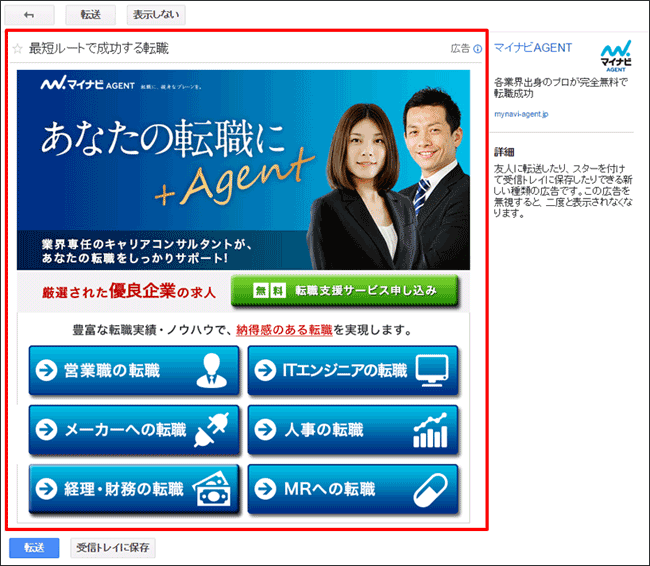
このように、Gmail広告は「テキスト広告をクリックした後に画像が画面いっぱいに表示される」という他の配信メニューにはない特色を持っています。従来の配信メニューでは「広告のクリック=広告出稿主が設定しているWebサイトへの遷移」というプロセスを踏んでいましたが、Gmail広告では広告をクリックした後に表示されるクリエイティブがクリックされて初めて広告主のサイトに誘導されるという形をとっています。
この点を踏まえて、注意点を見ていきましょう。
1.クリックと課金タイミングの定義が違うことに留意しておく
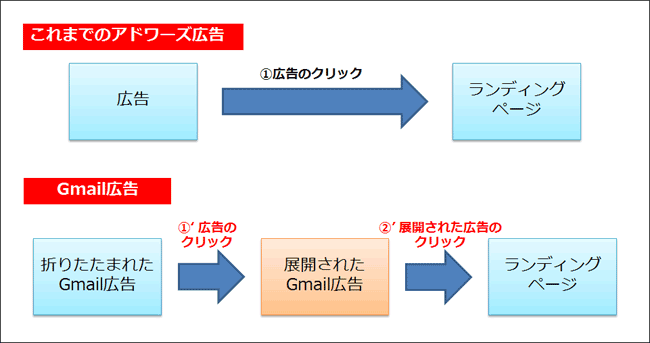
Gmail広告では、折りたたまれたGmail広告がクリックされた①'のタイミングで管理画面上のクリック数にカウントされますが、実質的には折りたたまれたGmail広告をクリックしたユーザーはサイトに訪問していません。したがって、Gmail広告はクリックされるもののその先のサイトへのトラフィックが思ったほど増えないという事象が起こり得ます。
また、課金のタイミングはクリック数をカウントするタイミング同様、折りたたまれたGmail広告をクリックした①'の段階であり、サイトに訪問したか否かはまったく加味されません。
※どのくらいGmail広告からWebサイトに遷移したのかを確認したいときは、表示項目より「Webサイトへの遷移」という項目を表示させることができますので、そちらを確認することでGmail経由でサイトに訪問したかを確認することが可能です。

2.レポーティングの際に注意が必要
表示形式がメールボックスに届く通常のメール形式と類似していることから、他のGoogleアドワーズの配信メニューよりもクリック率が極端に高く出る傾向にあり、その数値が10~20%以上となることも珍しくありません。一方で、平均クリック単価は極端に安く出る傾向(2~10円前後)が見られ、他の配信メニューと比較してみると異常値と取られかねないようなデータが出る場合があります。
そのため、Googleアドワーズにおいて配信する広告のうち、全体の配信ボリュームに対してGmail広告における配信割合が大きくなればなるほど、アカウント全体の数値実績がGmail広告の配信データに引っ張られ、一見するとクリック率の改善・平均クリック単価の低下という、アカウントそのものが改善したかのようなデータ推移が見られる可能性がありますので、レポーティングを行う際は注意が必要です。
3.Gmail広告のクリエイティブの更新は頻繁に行う
Gmail広告のクリエイティブ更新を高い頻度で行いましょう。Gmail広告が従来のGoogle アドワーズと異なる大きな点は、メールボックス内というプライベートな領域に対して広告配信が行えることです。メールボックス内に広告を配信する、ということは、大半のユーザーにとってはいつも見ているメールボックスの中に広告が出てくるということになります。つまり、いつも見ている場所に何度も同じ広告が表示されると、どんなに魅力的な広告でもユーザーからすると飽きられ、次第にクリックされなくなることが推測できます。ですので、Gmail広告のクリエイティブであるティザー広告と画像クリエイティブは、最低でも3ヶ月に1回、理想を言えば毎月1回はクリエイティブの更新を行いたい所です。
4. ビジネス向けのGmail「Gmail for Work」のアカウントには広告が配信されない
Gmail for Workを利用しているユーザーについては、この記事でご紹介しているGmail広告は掲載されません。個人向けGmailアカウントを持っているユーザーへのみ広告が配信されます。
最後に
Gmail広告は、メールボックスという「プライベートなスペースに対して広告を配信できるようになった」という点から、あくまでもユーザーの邪魔にならない広告訴求を行いつつも興味関心を惹きつける広告を作成することがGmail広告成功のカギであると筆者は考えます。
間違いなく言えることは、今まで広告を配信出来なかったプライベートなスペースに対して広告を出せるようになった事で私たち広告運用者にとっては大きな武器の1つになる、ということです。Gmail広告ならではの特性を理解し、ユーザーに寄りそった配信戦術を執ることで更なる運用成果の向上、ひいてはクライアントのビジネス拡大につなげていきましょう。